Tutorial: Criar, depurar, implementar e atualizar uma aplicação para vários serviços do Service Fabric Mesh
Importante
A pré-visualização do Azure Service Fabric Mesh foi descontinuada. As novas implementações deixarão de ser permitidas através da API do Service Fabric Mesh. O suporte para implementações existentes continuará até 28 de abril de 2021.
Para obter detalhes, veja Descontinuação da Pré-visualização do Azure Service Fabric Mesh.
Este tutorial é a primeira parte de uma série. Ficará a saber como utilizar o Visual Studio para criar uma aplicação do Azure Service Fabric Mesh com um serviço de front-end Web ASP.NET e um serviço de back-end de API Web ASP.NET Core. Em seguida, vai depurar a aplicação no cluster de desenvolvimento local. Vai publicar a aplicação no Azure e, em seguida, fazer alterações na configuração e no código e atualizar a aplicação. Por fim, vai limpar os recursos do Azure não utilizados, para não lhe serem cobrados.
Quando tiver terminado, terá abordado a maioria das fases do ciclo de vida da gestão de aplicações e terá criado uma aplicação que demonstra uma chamada serviço a serviço numa aplicação do Service Fabric Mesh.
Se não quiser criar manualmente a aplicação de tarefas, pode transferir o código fonte da aplicação concluída e avançar para Depurar a aplicação localmente.
Na primeira parte da série, saiba como:
- Utilize o Visual Studio para criar uma aplicação do Service Fabric Mesh que consiste num front-end Web ASP.NET.
- Criar um modelo para representar os itens a fazer.
- Criar um serviço de back-end e obter dados do mesmo.
- Adicionar um controlador e o DataContext como parte desse padrão Model View Controller para o serviço de back-end.
- Criar uma página Web para apresentar os itens a fazer.
- Criar variáveis de ambiente que identificam o serviço de back-end
Nesta série de tutoriais, ficará a saber como:
- Criar uma aplicação do Service Fabric Mesh no Visual Studio
- Depurar uma aplicação do Service Fabric Mesh em execução no seu cluster de desenvolvimento local
- Implementar uma aplicação do Service Fabric Mesh
- Atualizar uma aplicação do Service Fabric Mesh
- Limpar os recursos do Service Fabric Mesh
O Service Fabric Mesh está atualmente em pré-visualização. As pré-visualizações são disponibilizadas a si na condição de concordar com os termos suplementares de utilização. Alguns aspetos desta funcionalidade podem alterar-se após a disponibilidade geral (GA).
Pré-requisitos
Antes de começar este tutorial:
Se não tiver uma subscrição do Azure, pode criar uma conta gratuita antes de começar.
Certifique-se de que configurou o ambiente de desenvolvimento, que inclui a instalação do runtime do Service Fabric, o SDK, o Docker e o Visual Studio 2017.
Criar um projeto do Service Fabric Mesh no Visual Studio
Execute o Visual Studio e selecione Ficheiro>Novo>Projeto...
Na caixa de diálogo Novo Projeto, na parte superior da caixa Pesquisar, escreva mesh. Selecione o modelo Aplicação do Service Fabric Mesh. (Se não vir o modelo, certifique-se de que instalou o SDK do Mesh e a pré-visualização das ferramentas do VS, conforme descrito em configurar o ambiente de desenvolvimento.
Na caixa Nome, escreva todolistapp e, na caixa Localização, defina o caminho da pasta onde pretende armazenar os ficheiros para o projeto.
Certifique-se de que Criar diretório para a solução está selecionado e clique em OK para criar o projeto do Service Fabric Mesh.
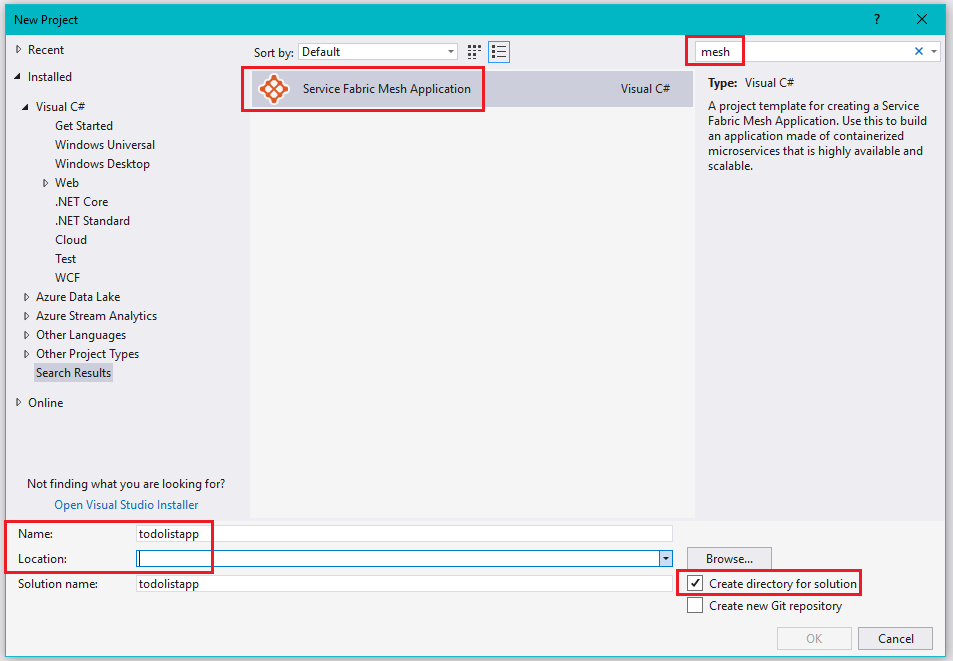
Em seguida, verá a caixa de diálogo Novo Serviço do Service Fabric.
Criar o serviço de front-end da Web
Na caixa de diálogo Novo Serviço do Service Fabric, selecione o tipo de projeto ASP.NET Core e certifique-se de que o SO do Contentor está definido como Windows.
Defina o Nome do Serviço como WebFrontEnd. Prima OK para criar o serviço ASP.NET Core.
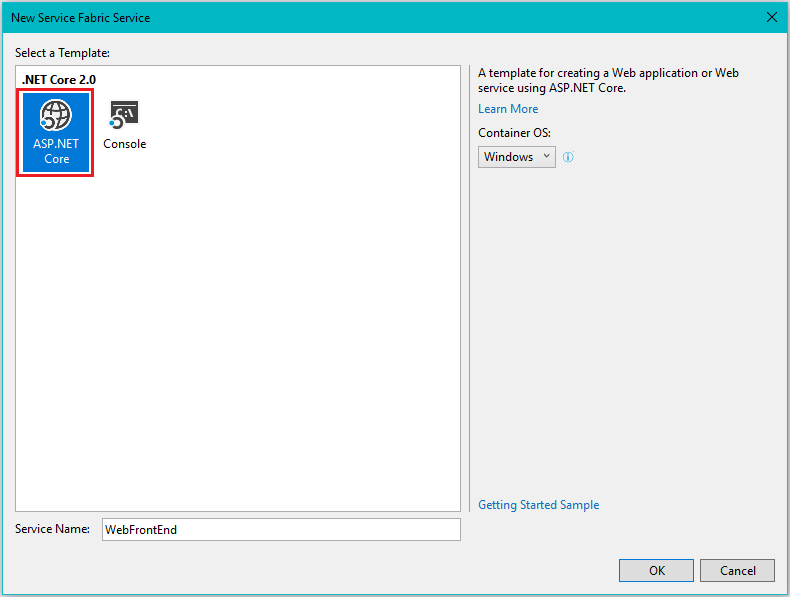
Em seguida, verá a caixa de diálogo ASP.NET Core Aplicação Web. Selecione Web Application (Aplicação Web) e clique em OK.
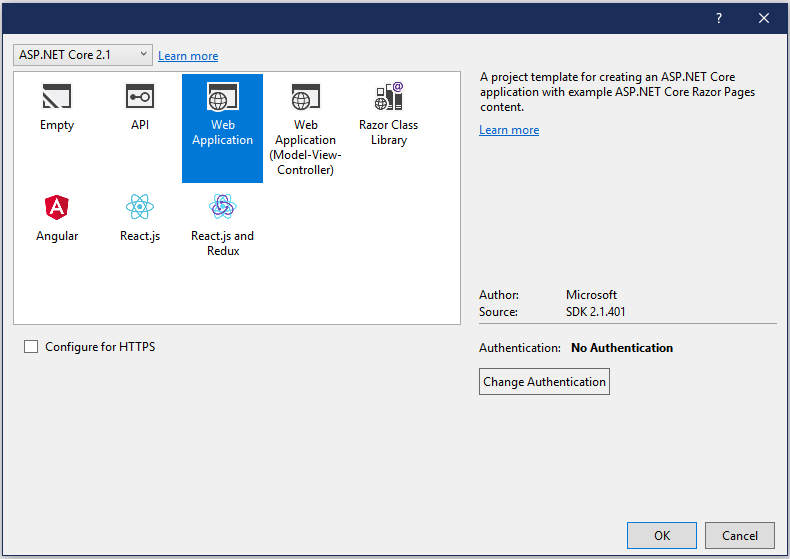
Tem agora uma aplicação do Service Fabric Mesh. Em seguida, crie o modelo para as informações das tarefas.
Criar o modelo de itens a fazer
Para simplificar, os itens a fazer são armazenados numa lista na memória. Crie uma biblioteca de classes para os itens a fazer e uma lista para armazená-los. No Visual Studio, que tem atualmente a solução todolistapp carregada, selecioneAdicionar>Ficheiro>Novo Projeto.
Na caixa de diálogo Adicionar Novo Projeto, na parte superior, C# .net core classescreva . Selecione o modelo Biblioteca de Classes (.NET Core).
Na caixa Nome, escreva Model. Clique em OK para criar a biblioteca de classes.
No Explorador de Soluções, em Modelo, clique com o botão direito do rato em Class1.cs e escolha Mudar o nome. Mude o nome da classe para ToDoItem.cs. Quando aparecer um pedido a perguntar se deve mudar o nome de todas as referências, clique em Sim.
Substitua os conteúdos do class ToDoItem vazio por:
public class ToDoItem
{
public string Description { get; set; }
public int Index { get; set; }
public bool Completed { get; set; }
public ToDoItem(string description)
{
Description = description;
Index = 0;
}
public static ToDoItem Load(string description, int index, bool completed)
{
ToDoItem newItem = new ToDoItem(description)
{
Index = index,
Completed = completed
};
return newItem;
}
}
Esta classe representa itens a fazer.
No Visual Studio, clique com o botão direito do rato na biblioteca de classes Modelo e selecione Adicionar>Classe... , de modo a criar uma lista para conter os itens a fazer. A caixa de diálogo Adicionar Novo Item será apresentada. Defina o Nome como ToDoList.cs e clique em Adicionar.
Em ToDoList.cs, substitua o class ToDoList vazio por:
public class ToDoList
{
private List<ToDoItem> _items;
public string Name { get; set; }
public IEnumerable<ToDoItem> Items { get => _items; }
public ToDoList(string name)
{
Name = name;
_items = new List<ToDoItem>();
}
public ToDoItem Add(string description)
{
var item = new ToDoItem(description);
_items.Add(item);
item.Index = _items.IndexOf(item);
return item;
}
public void Add(ToDoItem item)
{
_items.Add(item);
item.Index = _items.Count - 1;
}
public ToDoItem RemoveAt(int index)
{
if (index >= 0 && index < _items.Count)
{
var result = _items[index];
_items.RemoveAt(index);
// Reorder items
for (int i = index; i < _items.Count; i++)
{
_items[i].Index = i;
}
return result;
}
else
{
throw new IndexOutOfRangeException();
}
}
}
Em seguida, crie o serviço do Service Fabric que controlará os itens a fazer.
Criar o serviço de back-end
Na janela Explorador de Soluções do Visual Studio, clique com o botão direito do rato em todolistapp e clique em Adicionar>Novo Serviço do Service Fabric...
A caixa de diálogo Novo Serviço do Service Fabric é apresentada. Selecione o tipo de projeto ASP.NET Core e certifique-se de que o SO do Contentor está definido como Windows. Defina o Nome do Serviço como ToDoService. Clique em OK para criar o serviço ASP.NET Core.
Em seguida, a caixa de diálogo Nova Aplicação Web do ASP.NET Core será apresentada. Nessa caixa de diálogo, selecione API e, em seguida OK, e um projeto para o serviço é adicionado à solução.
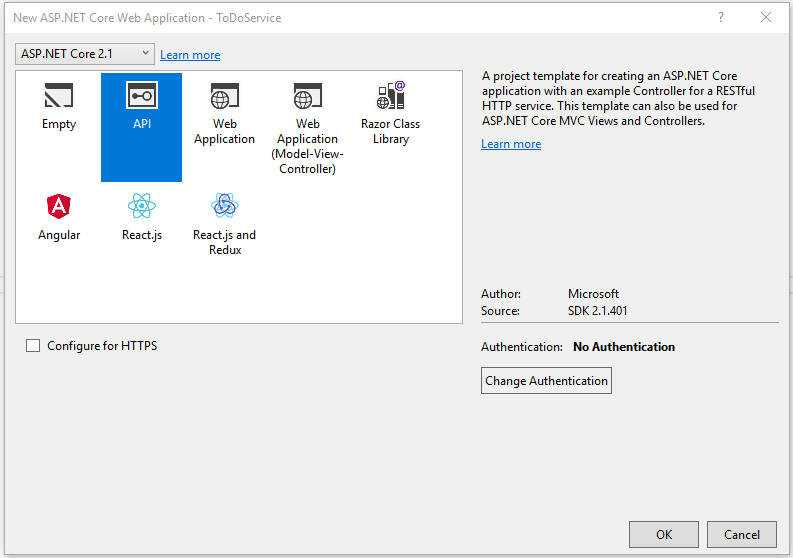
Uma vez que o serviço de back-end não fornece qualquer IU, desative a inicialização do browser quando o serviço é iniciado. No Explorador de Soluções, clique com o botão direito do rato em ToDoService e selecione Propriedades. Na janela de propriedades que é apresentada, selecione o separador Depurar no lado esquerdo e desmarque Iniciar browser. Prima Ctrl+S para guardar a alteração.
Como este serviço mantém as informações de tarefas pendentes, adicione uma referência para a biblioteca de classes Modelo. Na Explorador de Soluções, clique com o botão direito do rato em ToDoService e, em seguida, selecione Adicionar>Referência.... Será apresentada a caixa de diálogo Gestor de Referências.
No Gestor de Referências, selecione a caixa de verificação para Modelo e clique em OK.
Adicionar um contexto de dados
Em seguida, crie um contexto de dados que coordena a disponibilização dos dados do modelo de dados.
Para adicionar a classe de contexto de dados, no Explorador de Soluções, clique com o botão direito do rato em ToDoService e, em seguida Adicionar>Classe.
Na caixa de diálogo Adicionar Novo Item que é apresentada, certifique-se de que Classe está selecionado e defina o Nome para DataContext.cs e clique em Adicionar.
Em DataContext.cs, substitua os conteúdos do class DataContext vazio por:
public static class DataContext
{
public static Model.ToDoList ToDoList { get; } = new Model.ToDoList("Azure learning List");
static DataContext()
{
// Seed to-do list
ToDoList.Add(Model.ToDoItem.Load("Learn about microservices", 0, true));
ToDoList.Add(Model.ToDoItem.Load("Learn about Service Fabric", 1, true));
ToDoList.Add(Model.ToDoItem.Load("Learn about Service Fabric Mesh", 2, false));
}
}
Este contexto de dados mínimo preenche alguns itens a fazer e fornece acesso aos mesmos.
Adicionar um controlador
Um controlador predefinido, que processa os pedidos HTPP e cria a resposta HTTP, foi apresentado pelo modelo quando o projeto ToDoService foi criado. No Explorador de Soluções, em ToDoService, abra a pasta Controladores para ver o ficheiro ValuesController.cs.
Clique com o botão direito do rato em ValuesController.cs e, em seguida, em Mudar o nome. Mude o nome do ficheiro para ToDoController.cs. Se aparecer um aviso para mudar o nome de todas as referências, clique em Sim.
Abra o ficheiro ToDoController.cs e substitua os conteúdos de class ToDoController por:
[Route("api/[controller]")]
public class ToDoController : Controller
{
// GET api/todo
[HttpGet]
public IEnumerable<Model.ToDoItem> Get()
{
return DataContext.ToDoList.Items;
}
// GET api/todo/5
[HttpGet("{index}")]
public Model.ToDoItem Get(int index)
{
return DataContext.ToDoList.Items.ElementAt(index);
}
//// POST api/values
//[HttpPost]
//public void Post([FromBody]string value)
//{
//}
//// PUT api/values/5
//[HttpPut("{id}")]
//public void Put(int id, [FromBody]string value)
//{
//}
// DELETE api/values/5
[HttpDelete("{index}")]
public void Delete(int index)
{
}
}
Este tutorial não aborda a adição, eliminação, etc., para manter o foco na comunicação com outro serviço.
Criar a página Web que apresenta os itens a fazer
Com o serviço de back-end implementado, codifique o site que irá apresentar os itens a fazer que fornece. Os seguintes passos ocorrem dentro do projeto WebFrontEnd.
A página Web que apresenta os itens a fazer necessita de acesso à classe e à lista ToDoItem. Na Explorador de Soluções, adicione uma referência ao projeto Modelo ao clicar com o botão direito do rato em WebFrontEnd e selecionar Adicionar>Referência... Será apresentada a caixa de diálogo Gestor de Referências.
No Gestor de Referências, clique na caixa de verificação para Modelo e clique em OK.
No Explorador de Soluções, abra a página Index.cshtml, ao navegar até WebFrontEnd>Páginas>Index.cshtml. Abra o Index.cshtml.
Substitua o conteúdo da totalidade do ficheiro pelo seguinte HTML, que define uma tabela simples para apresentar os itens a fazer:
@page
@model IndexModel
@{
ViewData["Title"] = "Home page";
}
<div>
<table class="table-bordered">
<thead>
<tr>
<th>Description</th>
<th>Done?</th>
</tr>
</thead>
<tbody>
@foreach (var item in Model.Items)
{
<tr>
<td>@item.Description</td>
<td>@item.Completed</td>
</tr>
}
</tbody>
</table>
</div>
Clique no ícone pendente do ficheiro Index.cshtml no Explorador de Soluções e, em seguida, abra Index.cshtml.cs.
Na parte superior do Index.cshtml.cs, adicionar using System.Net.Http;
Substitua os conteúdos de public class IndexModel por:
public class IndexModel : PageModel
{
public Model.ToDoItem[] Items = new Model.ToDoItem[] { };
public void OnGet()
{
HttpClient client = new HttpClient();
using (HttpResponseMessage response = client.GetAsync(backendUrl).GetAwaiter().GetResult())
{
if (response.StatusCode == System.Net.HttpStatusCode.OK)
{
Items = Newtonsoft.Json.JsonConvert.DeserializeObject<Model.ToDoItem[]>(response.Content.ReadAsStringAsync().Result);
}
}
}
private static string backendDNSName = $"{Environment.GetEnvironmentVariable("ToDoServiceName")}";
private static Uri backendUrl = new Uri($"http://{backendDNSName}:{Environment.GetEnvironmentVariable("ApiHostPort")}/api/todo");
}
Criar variáveis de ambiente
O URL do serviço de back-end é necessário para comunicar com esse serviço. Para efeitos deste tutorial, o seguinte excerto de código (que é definido acima como parte do IndexModel) lê as variáveis de ambiente para compor o URL:
private static string backendDNSName = $"{Environment.GetEnvironmentVariable("ToDoServiceName")}";
private static Uri backendUrl = new Uri($"http://{backendDNSName}:{Environment.GetEnvironmentVariable("ApiHostPort")}/api/todo");
O URL é composto pelo nome e porta do serviço. Todas estas informações estão no ficheiro service.yaml, que se encontra no projeto ToDoService.
Importante
Nos passos seguintes, os ficheiros YAML serão modificados. Devem ser utilizados espaços, e não separadores, para avançar as variáveis no ficheiro service.yaml; caso contrário, não será compilado. O Visual Studio pode inserir separadores, à medida que cria as variáveis de ambiente. Substitua todos os separadores por espaços. Apesar de ver erros na saída de depuração da compilação, a aplicação continuará a ser iniciada, mas só o fará depois de converter os separadores em espaços e recompilar. Para garantir que não existem separadores no ficheiro service.yaml, pode tornar o espaço em branco visível no editor do Visual Studio com Editar>Espaço Em Branco da VistaAvançada>. Observe que os ficheiros do service.yaml são processados com o idioma inglês. Se precisar de utilizar um separador decimal, utilize um ponto final em vez de uma vírgula, por exemplo.
Navegue no Explorador de Soluções para o projeto ToDoService e abra Recursos do Serviço>service.yaml.
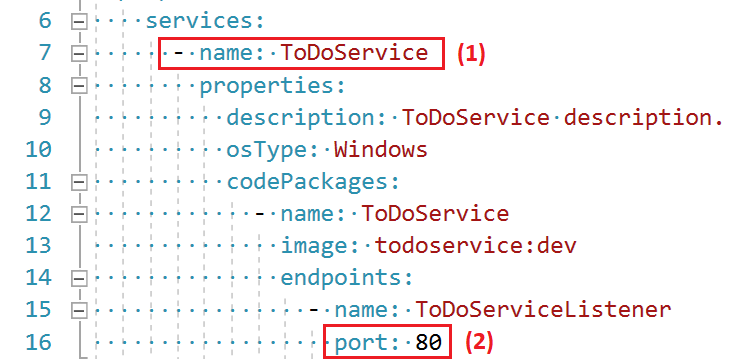
O nome do serviço, ToDoService, encontra-se services: em Ver (1) na figura acima.
- A porta,
80, encontra-seendpoints:em Ver (2) na figura acima. O número de porta do projeto será provavelmente diferente.
Em seguida, temos de definir as variáveis de ambiente que representam o nome do serviço e o número de porta no projeto WebFrontEnd para que possa chamar o serviço de back-end.
No Explorador de Soluções, navegue para WebFrontEnd>Service Resources>service.yaml para definir as variáveis que especificam o endereço de serviço de back-end.
No ficheiro service.yaml, adicione as seguintes variáveis environmentVariables: em (Primeiro, terá de remover o # para anular comentários environmentVariables:) O espaçamento é importante, por isso, alinhe as variáveis que adicionar com as outras variáveis em environmentVariables:. É muito importante que o valor de ApiHostPort corresponda ao valor de porta de ToDoServiceListener que foi visto anteriormente no ficheiro service.yaml do ToDoService.
- name: ApiHostPort
value:
- name: ToDoServiceName
value: ToDoService
Dica
Existem duas formas de especificar o valor para ToDoServiceName:
- Apenas o nome do serviço, que resolverá num cenário de depuração no Windows 10, bem como ao implementar o serviço no Azure Service Fabric Mesh.
- Completamente qualificado como servicename.appname. Isto só funcionará ao depurar em Windows 10. É uma boa prática utilizar apenas o nome do serviço para a resolução do serviço.
O ficheiro service.yaml do projeto WebFrontEnd deve ser semelhante ao seguinte, embora o seu valor ApiHostPort possa ser diferente:

Está agora pronto para criar e implementar a imagem da aplicação do Service Fabric Mesh, juntamente com o serviço Web de back-end, no seu cluster local.
Passos seguintes
Nesta parte do tutorial, ficou a saber como:
- Criar uma aplicação do Service Fabric Mesh que consiste num front-end Web ASP.NET.
- Criar um modelo para representar os itens a fazer.
- Criar um serviço de back-end e obter dados do mesmo.
- Adicionar um controlador e o DataContext como parte desse padrão Model View Controller para o serviço de back-end.
- Criar uma página Web para apresentar os itens a fazer.
- Criar variáveis de ambiente que identificam o serviço de back-end
Avance para o tutorial seguinte: